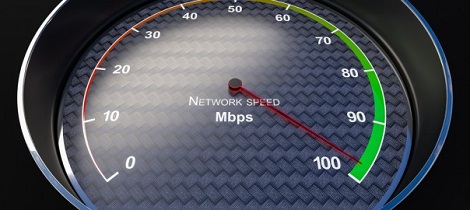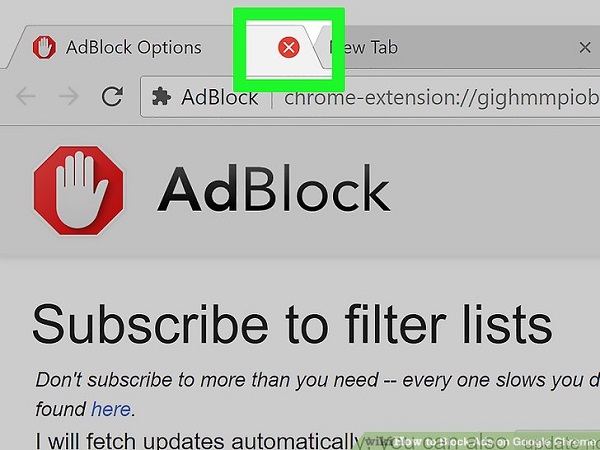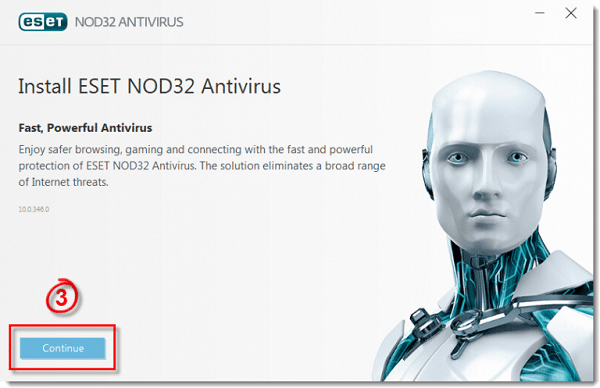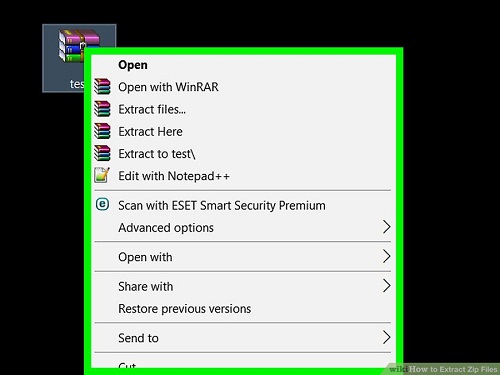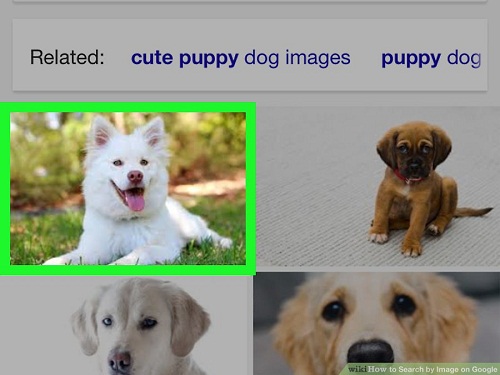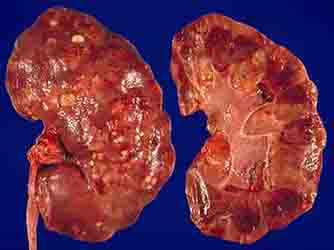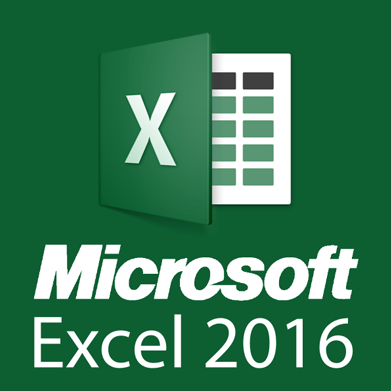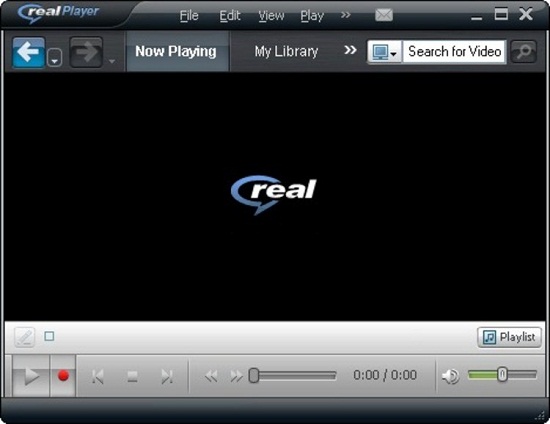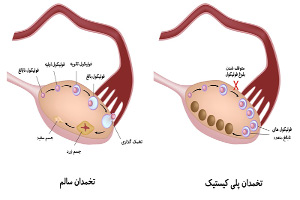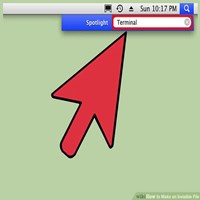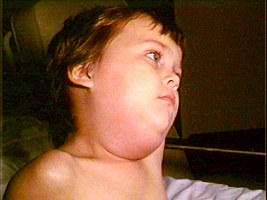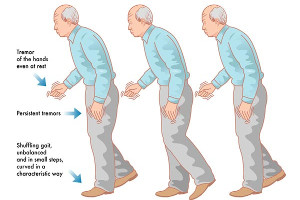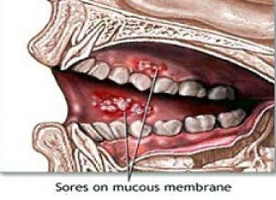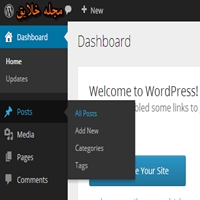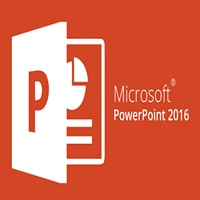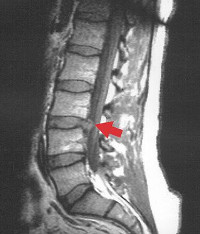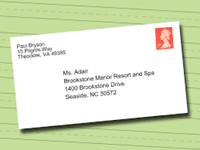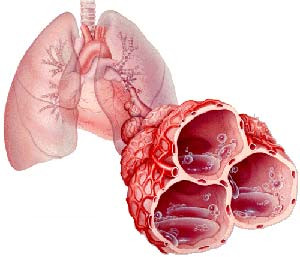بازیابی رمز جیمیل فراموش شده + آموزش تصویری
نحوه بازیابی رمز جیمیل فراموش شده
چگونه جیمیل خود را بازیابی کنیم ؟
فراموش کردن رمز جیمیل می تواند بسیار ناراحت کننده باشد، به خصوص اگر با اکانت gmail بسیاری از کارهای اینترنتی و آنلاین خود را انجام می دهید. حال ممکن است این سوال برای شما پیش آید که چگونه رمز جیمیل خود را بازیابی کنیم ؟ نگران نباشید بازیابی رمز جیمیل فراموش شده امکان پذیر است.
بازیابی رمز جیمیل فراموش شده ، فراموش کردن رمز جیمیل ، چگونه جیمیل خود را بازیابی کنیم ، بازیابی رمز جیمیل با شماره تلفن ، تغییر رمز جیمیل فراموش شده
بازیابی پسورد جیمیل فراموش شده ، بازیابی جیمیل فراموش شده
بازیابی رمز جیمیل با شماره تلفن و چند روش دیگر به سادگی انجام می شود. اگر رمز خود را فراموش کرده اید و دیگر نمی توانید به حساب gmail خود دسترسی داشته باشید، بنابراین در ادامه با چند گام سریع جهت بازیابی رمز جیمیل و سپس تغییر رمز جیمیل فراموش شده با ما باشید.
مراحل گام به گام بازیابی رمز جیمیل فراموش شده
۱- جهت بازیابی پسورد جیمیل فراموش شده ابتدا به سایت www.gmail.com رفته و در زیر قسمت Email or Phone نام اکانت جیمیل و یا شماره تلفنی را که در هنگام ساخت اکانت وارد کرده بودید را تایپ نمایید. سپس روی NEXT کلیک کنید.

۲- در صفحه بعد روی Forgot password کلیک کنید.

۳- آخرین رمز عبوری را که به خاطر می آورید وارد کرده و بر روی Next کلیک کنید.
اگر هیچ کدام از کلمات رمز عبور را که قبلا استفاده کرده اید به خاطر نمی آورید، روی Try another way به معنی امتحان کردن یک راه دیگر کلیک کنید.

۴- با کلیک کردن روی Try another way راههای متعددی برای بازیابی رمز جیمیل در اختیار شما قرار داده می شود که باید به یکی از آنها پاسخ درست دهید. دو راه پرکاربرد جهت بازیابی عبارتند از:
بازیابی رمز جیمیل با شماره تلفن از طریق پیامک
شماره تلفنی که هنگام ساخت اکانت خود وارد کرده بودید، داخل کادر Phone number تایپ کرده و روی SEND کلیک کنید.

بازیابی رمز جیمیل فراموش شده از طریق ایمیل
اگر یک ایمیل در هنگام ساخت اکانت جیمیل خود جهت بازیابی وارد کرده باشید، می توانید ایمیل مربوطه را داخل کادر Enter recovery email وارد کرده و روی SEND کلیک کنید.

۵- اگر گزینه های بازیابی رمز جیمیل با شماره تلفن از طریق پیامک و یا ایمیل را انتخاب کرده باشید، یک کد تایید مانند تصویر زیر به شماره و یا ایمیل شما از طرف گوگل ارسال می شود.

۶- کد تأیید را در کادر مربوط به آن وارد کرده و روی Next کلیک کنید.

۷- جهت تغییر رمز جیمیل فراموش شده یک پسورد جدید برای اکانت جیمیل خود در قسمت Create password وارد کرده و در قسمت Confirm password مجددا همان رمز را جهت تایید وارد نمایید.

۸- روی Change password کلیک کنید.

۹- روی CONTINUE کلیک کنید. مراحل بازیابی جیمیل فراموش شده با موفقیت به پایان می رسد.

بنابراین در پاسخ به این سوال که چگونه جیمیل خود را بازیابی کنیم ، در صورت فراموش کردن رمز جیمیل با انجام مراحل فوق به راحتی می توانید به بازیابی رمز جیمیل فراموش شده پرداخته و با پسورد جدید خود وارد اکانت گوگل شوید.
نحوه بازیابی رمز جیمیل فراموش شده
ترجمه شده در سایت خلایق
منبع:
wikihow.com